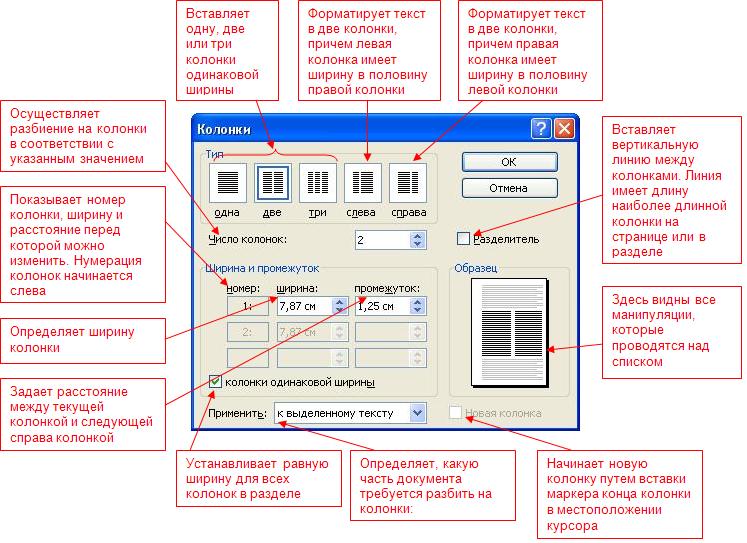Пошаговая инструкция по созданию текста в две колонки в Word
На этой странице вы найдете подборку фотографий и полезные советы по созданию текста в две колонки в Microsoft Word. Узнайте, как легко и быстро сделать ваш документ более структурированным и удобным для чтения.
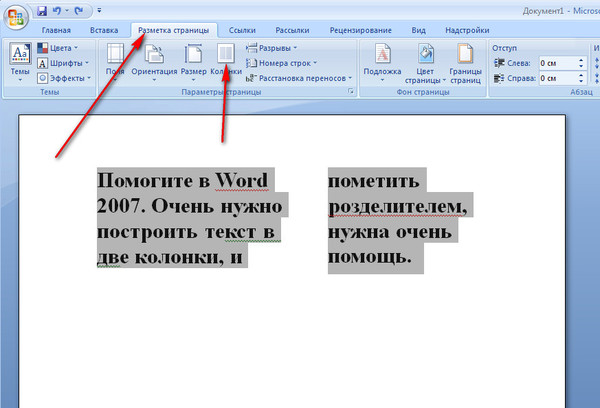
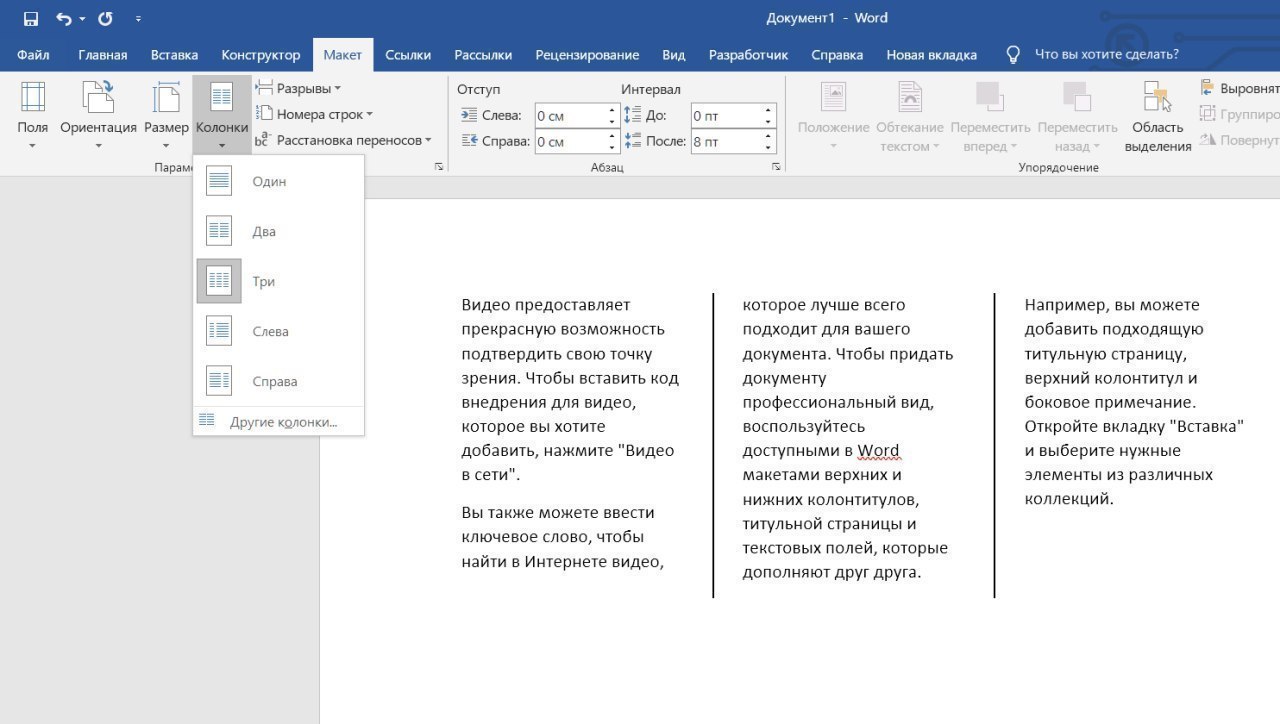
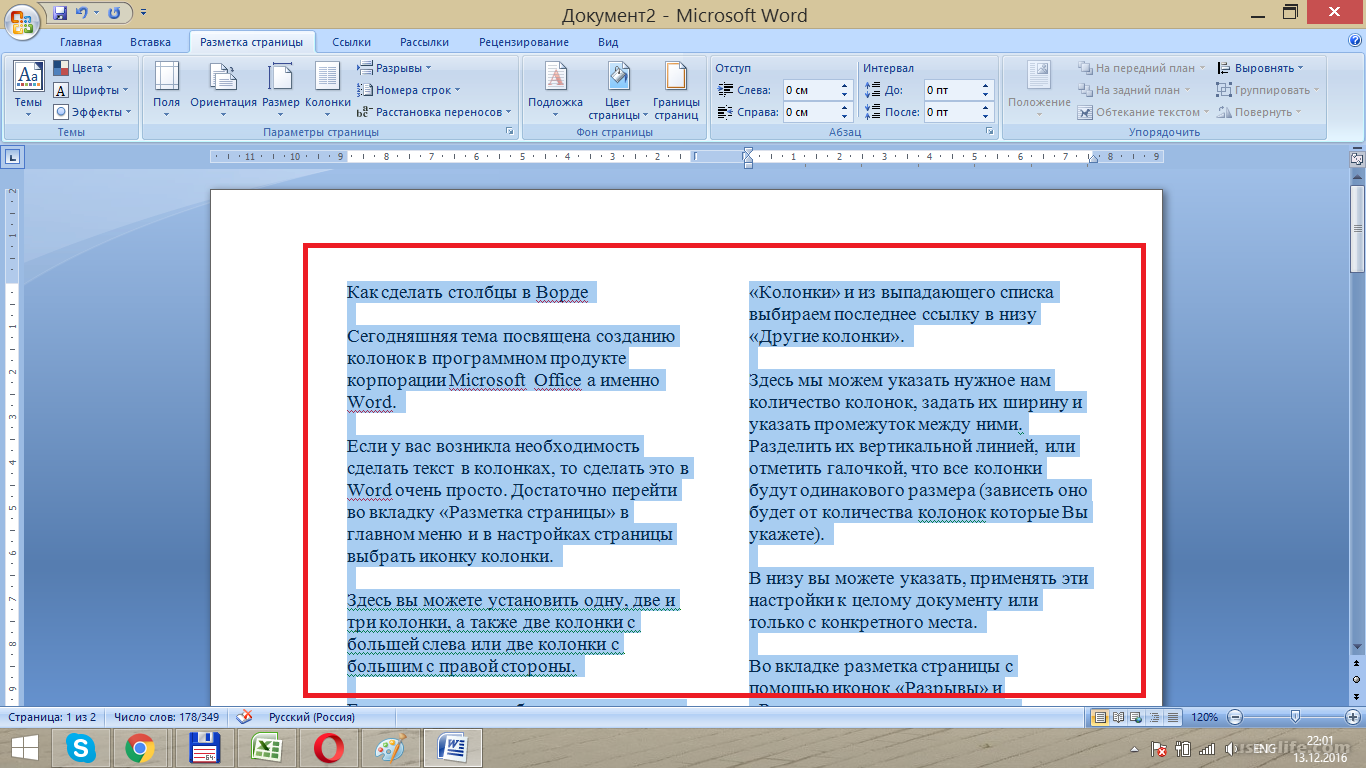
Откройте документ в Microsoft Word и перейдите на вкладку Макет.
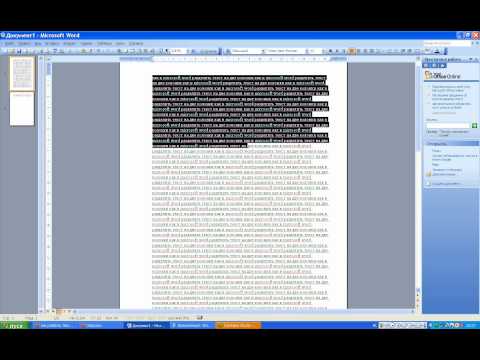
Как в Microsoft Word разделить текст на две колонки

Нажмите на кнопку Колонки и выберите Две.
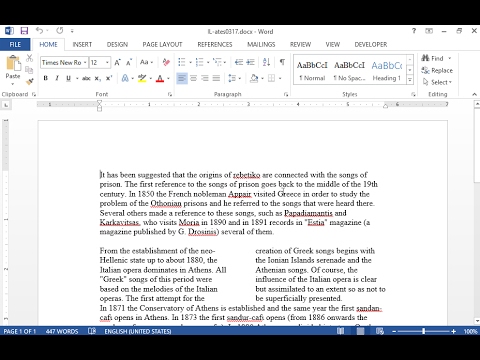
Разместите текст первого абзаца в две колонки.
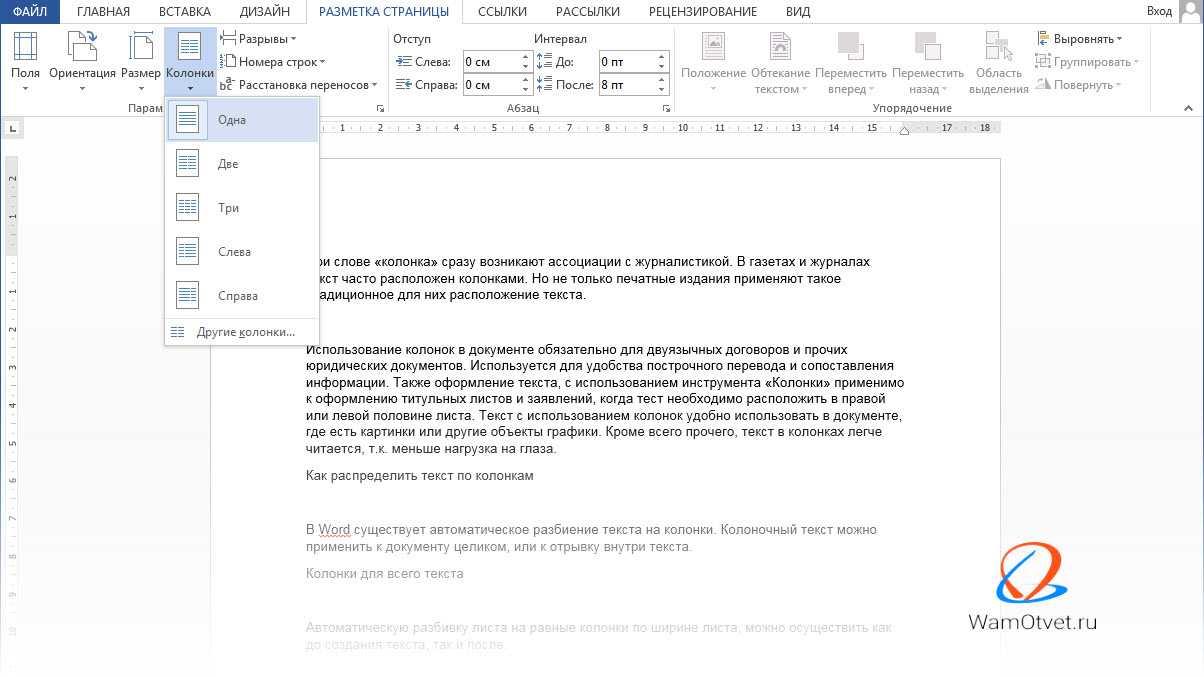
Для более точной настройки, выберите Другие параметры колонок.

Как правильно сделать колонки в ворде (2 способа)
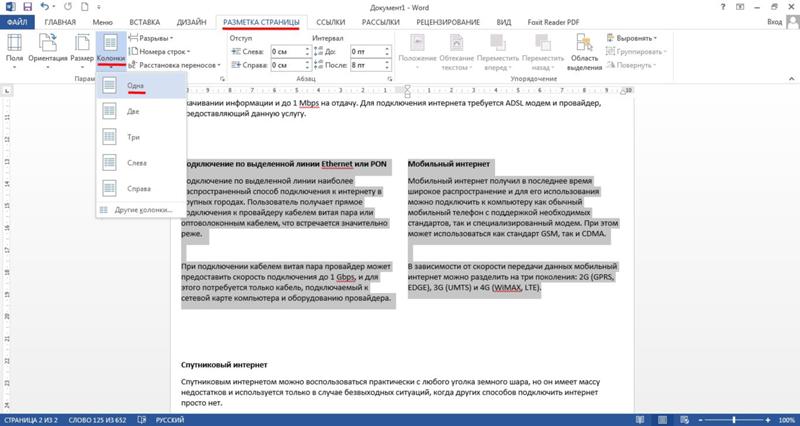
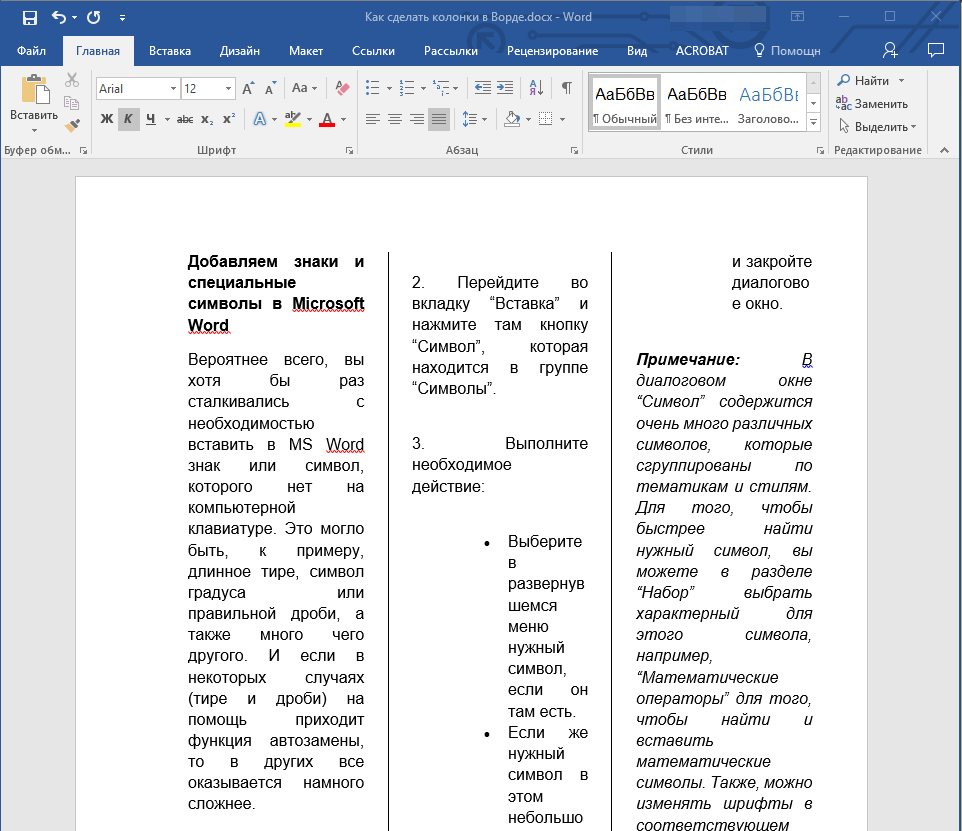
Вы можете задать разный размер для каждой колонки, изменив значения ширины и промежутка.
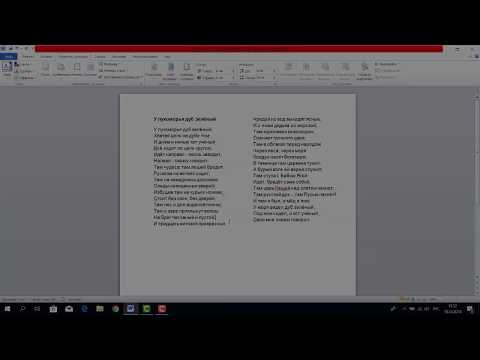
Ворд как БЫСТРО оформить текст в две колонки word

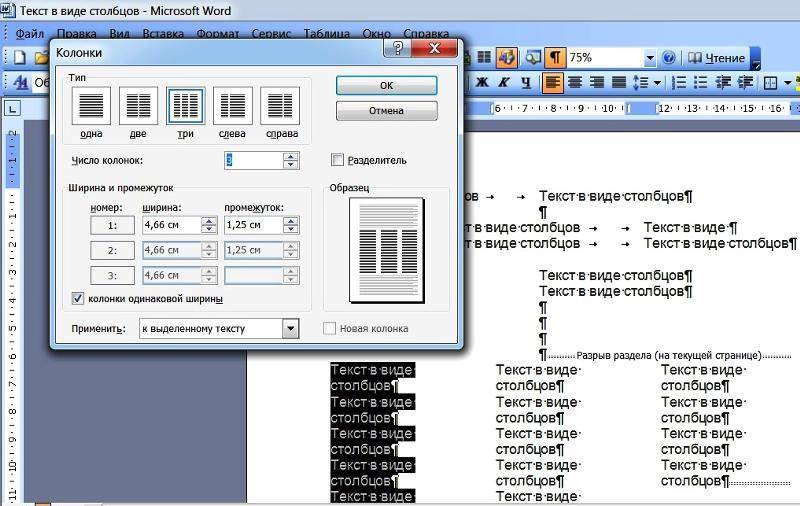
Если вы хотите начать новую колонку с определенного места, используйте разрыв колонки. Для этого выберите Разрывы на вкладке Макет и нажмите Разрыв колонки.

Как Сделать Две Колонки с Текстом в Word? - ПОШАГОВЫЙ УРОК в Ворде
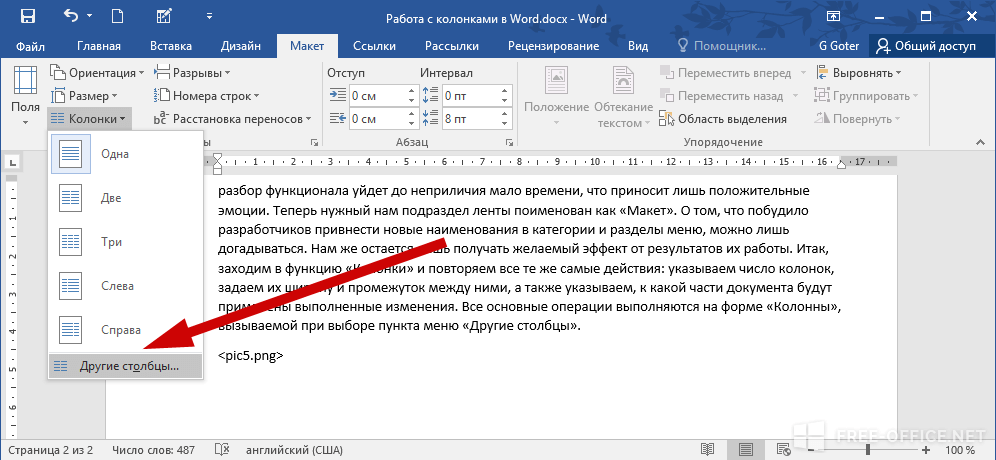
Чтобы добавить текст в обе колонки, просто начните печатать — текст будет автоматически распределяться между колонками.

Как разделить текст на колонки в Ворде ➤ Возможности Word
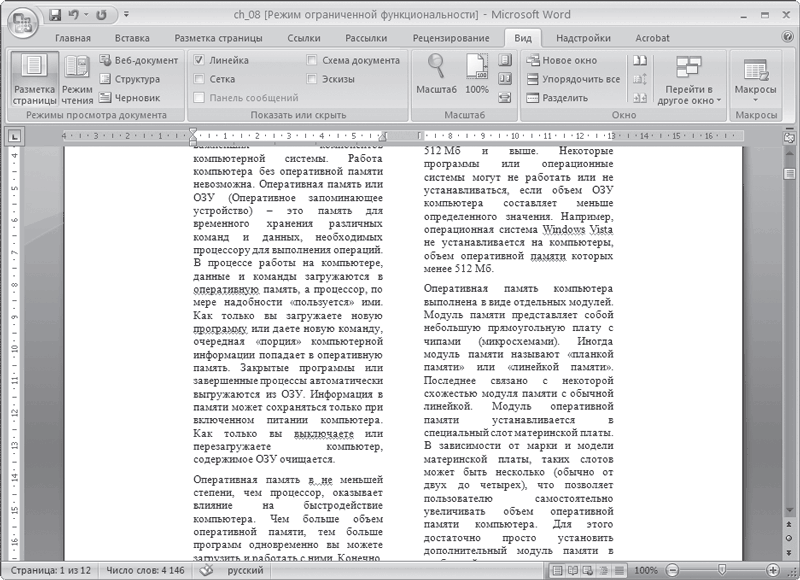
Если вам нужно, чтобы заголовок или другой элемент занимал всю ширину страницы, вставьте его в отдельную секцию без колонок.
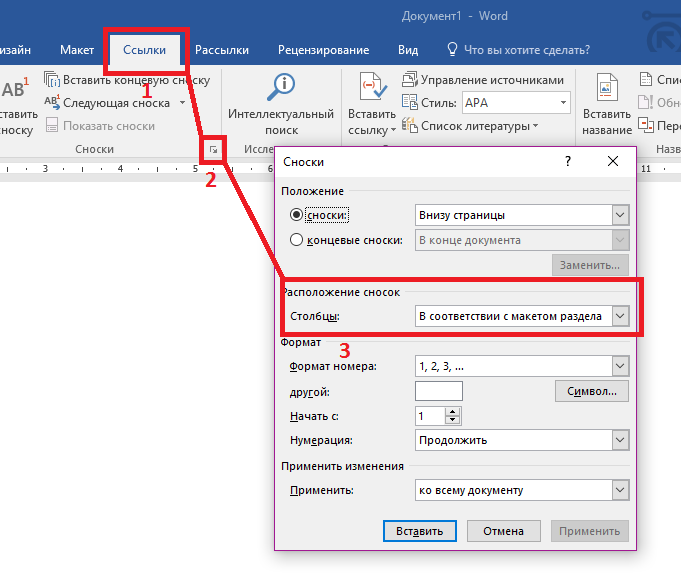
Используйте разделители колонок для визуального разделения контента. Для этого в окне Колонки выберите опцию Разделитель.
Помните, что вы всегда можете изменить форматирование колонок даже после того, как уже ввели текст.
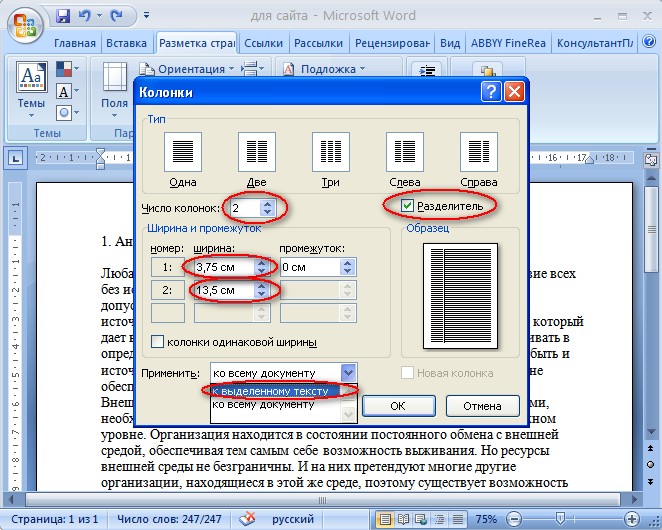
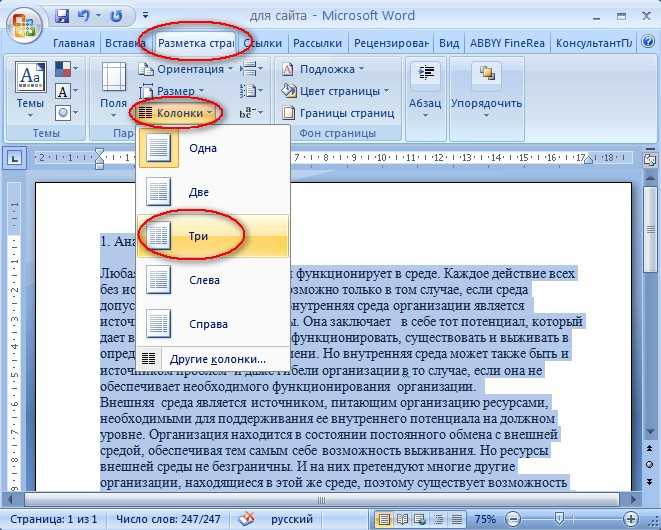
Не забывайте сохранять ваши изменения, чтобы не потерять важные настройки форматирования.